Nuova esperienza dell'ordine di lavoro
Con il secondo ciclo di rilascio del 2023, Dynamics 365 Field Service introduce un'esperienza utente aggiornata per gestire gli ordini di lavoro. La nuova esperienza semplifica il modo in cui crei, gestisci e pianifichi gli ordini di lavoro, fornisce più informazioni a colpo d'occhio e presenta moduli visivamente più accattivanti con campi che puoi aggiornare rapidamente. Questo articolo contiene informazioni sul nuovo modulo dell'ordine di lavoro, sui componenti utilizzati e considerazioni sulla personalizzazione del modulo.
Guarda questo breve video per saperne di più sulla nuova esperienza degli ordini di lavoro in Field Service:
Elenco ordine di lavoro
Il nuovo elenco degli ordini di lavoro ti fa risparmiare tempo e fatica. Effettua aggiornamenti rapidi direttamente nell'elenco e accedi facilmente alle azioni comuni nel nuovo riquadro laterale in modo da non dover aprire i dettagli dell'ordine di lavoro.
La vista Ordini di lavoro visualizza le colonne che spesso devi aggiornare rapidamente. Utilizza il selettore di visualizzazione per passare ad altre visualizzazioni. L'applicazione imposta la visualizzazione utilizzata più di recente come visualizzazione predefinita.
Il controllo dell'elenco degli ordini di lavoro non è disponibile per i dispositivi mobili.
Griglia dell'ordine di lavoro modificabile
La nuova griglia modificabile mostra le informazioni chiave, come stato, account di servizio, priorità e risorse prenotate per i tuoi ordini di lavoro. I collegamenti portano ai record correlati. Puoi aggiornare lo stato e la priorità degli ordini di lavoro direttamente sulla griglia. Aggiorna altri campi in un riquadro laterale. Per trovare rapidamente le informazioni, applica i filtri alla griglia. Per passare dalla griglia legacy di sola lettura alla nuova griglia modificabile, seleziona Mostra come nella barra dei comandi.
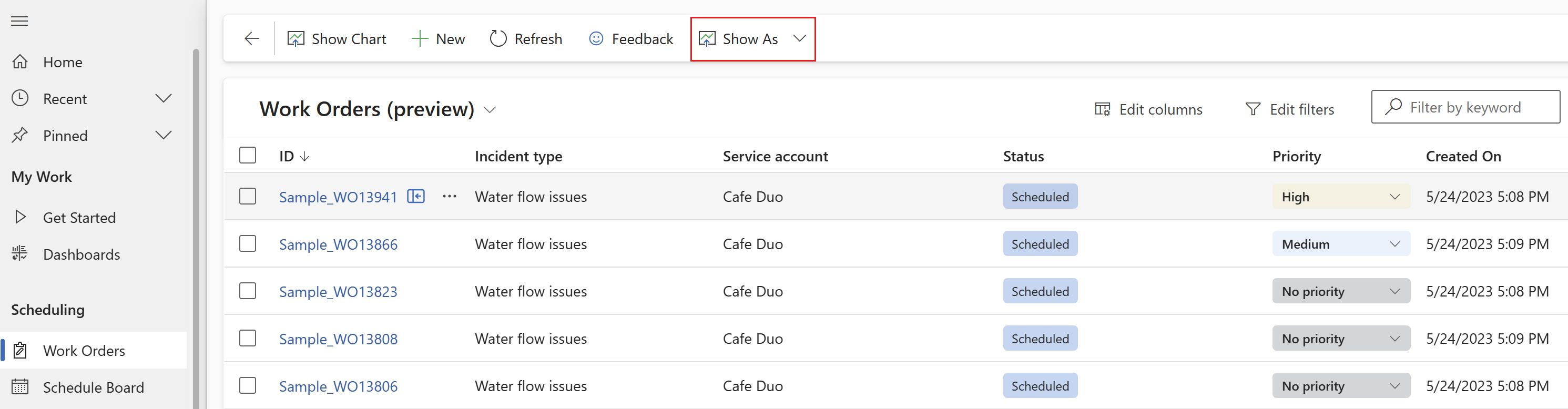
Suggerimento
La nuova esperienza dell'ordine di lavoro non supporta i filtri. Puoi comunque selezionare Mostra come e passare alla griglia di sola lettura per tornare all'esperienza classica con funzionalità di filtraggio.
Riquadro laterale
Il riquadro laterale dell'ordine di lavoro è una versione semplificata del modulo dei dettagli dell'ordine di lavoro. Fornisce un facile accesso ad azioni rapide come aggiornamenti di stato, prenotazione di un ordine di lavoro e modifica delle istruzioni.
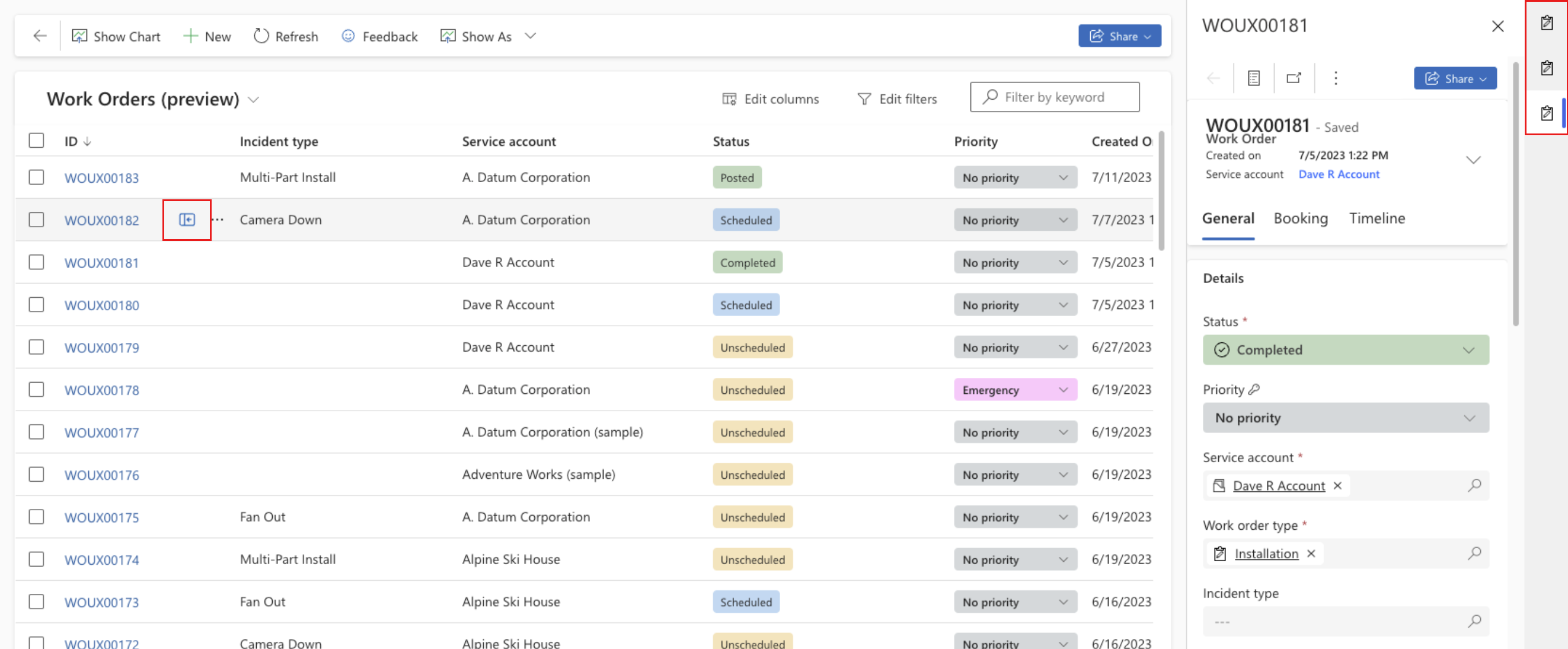
Per aprire un ordine di lavoro nel riquadro laterale, passa con il mouse sopra un ordine di lavoro nell'elenco e seleziona l'icona Pannello laterale ordine di lavoro .
Modulo ordine di lavoro
Il modulo dell'ordine di lavoro mostra tutti i dettagli disponibili su un ordine di lavoro. Consiste in un'intestazione del modulo e più sezioni o schede che mostrano informazioni contestuali visualizzate come schede. L'intestazione del modulo contiene il prezzo e il costo da non superare, la data di creazione dell'ordine di lavoro e l'account di servizio.
Per passare dal modulo dell'ordine di lavoro classico al nuovo modulo, utilizza il selettore di moduli nel nome dell'ordine di lavoro.
Scheda Generale
Nella scheda Generale del modulo dell'ordine di lavoro sono presenti le seguenti schede:
- Dettagli
- Unità funzionale
- Commercio all'ingrosso, al dettaglio, riparazioni
- Prenotazioni dinamiche
- Contatti
- Risorse
Scheda Dettagli
La scheda Dettagli contiene una panoramica di alto livello dell'ordine di lavoro. Qui puoi vedere e modificare lo stato, lo stato secondario, la priorità e le date di impegno e aggiungere istruzioni per i tecnici o scrivere un riepilogo dell'ordine di lavoro.
Scheda Posizione o Posizione funzionale
La schedaPosizione o Posizione funzionale contiene l'indirizzo del servizio, informazioni su dove trovare la risorsa all'indirizzo (posizione funzionale) e una mappa. Per aiutarti a trovare più facilmente una posizione funzionale, la scheda include un percorso della gerarchia. Ad esempio, l'aula 1 si trova al piano 2 dell'edificio A nel campus Z.
Se non è disponibile alcuna posizione funzionale, la scheda mostra solo l'indirizzo del servizio. Se non è disponibile alcun indirizzo del servizio, la scheda mostra l'indirizzo del contatto che ha segnalato il problema che ha avviato l'ordine di lavoro.
Scheda Informazioni finanziarie
La scheda Finanziario contiene tutte le informazioni finanziarie per un ordine di lavoro, come ad esempio account di fatturazione, se l'ordine di lavoro è imponibile, il listino prezzi da applicare e l' importo da non superare, se applicabile.
Scheda Prenotazione dinamica
La nuova scheda dinamica per le prenotazioni è il cambiamento chiave nel nuovo modulo dell'ordine di lavoro. Sostituisce il flusso del processo aziendale nel modulo classico. È progettata per aiutarti a intraprendere l'azione successiva per spostare un ordine di lavoro attraverso il suo ciclo di vita.
Per ora, la scheda dinamica supporta solo ordini di lavoro con un unico requisito.
Gli ordini di lavoro sono progettati principalmente per meno di 5 prenotazioni. Può supportare di più se non utilizzi il controllo delle prenotazioni del nuovo modulo dell'ordine di lavoro e utilizzi invece la scheda delle prenotazioni correlate. Tuttavia, centinaia di prenotazioni portano a comportamenti inaspettati.
La scheda Prenotazione contiene informazioni diverse, a seconda dello stato dell'ordine di lavoro.
Non programmato: ricevi suggerimenti di prenotazione che si adattano ai tempi richiesti o promessi e alle competenze richieste. Per ogni risorsa la scheda riporta l'orario dell'appuntamento suggerito e il tempo di percorrenza dal precedente appuntamento del tecnico. Se nessun suggerimento funziona, seleziona Trova altra disponibilità per aprire l'assistente di pianificazione e scegliere una risorsa da prenotare.
Programmato: visualizza le informazioni di contatto del tecnico, l'orario e la durata dell'appuntamento e il tempo di viaggio previsto. Puoi avviare una telefonata o un'e-mail utilizzando il client predefinito impostato nel tuo browser. Il collegamento Messaggio apre Microsoft Teams. Puoi modificare lo stato di una prenotazione e riprenotarla se necessario.
Completato: visualizza un riepilogo del lavoro, inclusa la risoluzione e il numero di prodotti e servizi utilizzati dal tecnico. Se l'ordine di lavoro non è pubblicato, puoi esaminare queste informazioni e pubblicarle oppure stampare un report di servizio se configurato. Se l'ordine di lavoro è stato registrato, puoi stampare il report di servizio, visualizzare la fattura o stamparla.
Scheda Contatti
La scheda Contatti contiene il nome e le informazioni della rubrica del contatto dell'account e della persona che ha segnalato il problema. Seleziona un nome per aprire la pagina dei dettagli del contatto per visualizzare o modificare le informazioni del contatto.
Per impostazione predefinita il numero di telefono è il telefono ufficio dell'account. Se un numero di telefono dell'ufficio non è disponibile, la scheda mostra il numero di cellulare del contatto. Puoi avviare una telefonata o un'e-mail utilizzando il client predefinito impostato nel tuo browser. Il collegamento Messaggio apre Microsoft Teams.
Scheda Asset
La scheda Cespiti mostra la visualizzazione ad albero di tutti gli assett associati all'ordine di lavoro tra prodotti, servizi e attività.
Se la scheda Cespiti è vuota, puoi selezionare la risorsa principale per l'ordine di lavoro. Puoi anche creare una risorsa nel riquadro laterale e assegnarla come risorsa principale. Il cespite primario stabilisce una relazione con ciascuno dei prodotti e dei servizi che sono associati all'ordine di lavoro. Quando aggiungi più prodotti e servizi, puoi associarli a diversi asset.
Espandi o comprimi gli asset nell'albero per ottenere informazioni sugli asset secondari. Seleziona un asset nella struttura per apportare modifiche nel riquadro laterale.
Scheda Prodotti e servizi
La scheda Prodotti e servizi contiene informazioni sui prodotti e servizi associati all'ordine di lavoro. I Prodotti sono articoli che un tecnico utilizza per completare l'ordine di lavoro. I Servizi si riferiscono al lavoro che un tecnico completa e fattura al cliente.
Per i prodotti, puoi visualizzare il nome, la descrizione, se si tratta di un prodotto di inventario o non di inventario, le quantità stimate e utilizzate, il prezzo stimato e totale e lo stato se il prodotto è stato utilizzato o meno.
Per i servizi, puoi visualizzare il nome, la descrizione, la durata, il prezzo stimato e totale e lo stato.
Puoi aggiornare lo stato e modificare la quantità di un articolo inline o apportare aggiornamenti più estesi nel riquadro laterale. Per aggiungere prodotti o servizi all'ordine di lavoro, seleziona + Aggiungi servizio o + Aggiungi prodotto.
Il riepilogo sopra l'elenco degli elementi aggrega i dettagli finanziari dei prodotti e dei servizi usati nell'ordine di lavoro.
Scheda Attività
La scheda Attività contiene una panoramica immediata di quante attività sono presenti nell'ordine di lavoro, quante sono state completate e la durata stimata ed effettiva del lavoro. Sotto questo riepilogo, le singole attività sono elencate con la durata, lo stato di avanzamento e il risultato stimati. Le attività a cui è associata un'ispezione o una Guida di Dynamics 365 includono un collegamento all'ispezione o alla guida integrata.
Scheda di riferimento
La scheda Riferimento è il centro delle informazioni associate a come eseguire il lavoro o al lavoro completato. Contiene schede per guide, contenuti multimediali come foto di risorse o procedure e articoli di conoscenza. Puoi collegare articoli della Knowledge Base esistenti, creare un articolo e rivedere o modificare gli articoli allegati.
Scheda Sequenza temporale
La scheda Sequenza temporale contiene un registro dell'attività associata all'ordine di lavoro, come telefonate, e-mail e note. Questa scheda può contenere anche allegati come manuali di riparazione, suggerimenti per la risoluzione dei problemi, foto, immagini o altri documenti pertinenti all'ordine di lavoro.
Per aggiungere allegati, seleziona l'icona Allegato. Sfoglia e seleziona l'elemento, quindi seleziona Aggiungi nota e chiudi.
Scheda Elementi correlati
La scheda Elementi correlati elenca le tabelle che hanno una relazione con la tabella dell'ordine di lavoro.
Convalida della copertura commerciale
A seconda di come il tuo amministratore ha impostato la copertura commerciale, gli ordini di lavoro potrebbero verificare se l'account o la sede funzionale selezionata è coperta. La copertura commerciale definisce quali operazioni sono coperte per un conto o una sede per garantire che venga fornito il giusto livello di servizio. Ad esempio, se un luogo non dispone di aria condizionata, non dovrebbe essere possibile creare un incidente correlato a un sistema di aria condizionata in quel luogo. Allo stesso modo, se il contratto di servizio di un account non include la manutenzione HVAC (riscaldamento, ventilazione e aria condizionata), non dovrebbe essere possibile creare un ordine di lavoro per la manutenzione HVAC.
Se la copertura commerciale è impostata per non coprire un'operazione, viene visualizzato un avviso sull'ordine di lavoro. È comunque possibile salvare l'ordine di lavoro. Se per una transazione non viene impostata alcuna copertura, il sistema presuppone che la transazione sia coperta per tutti i parametri. Se non viene definita alcuna copertura commerciale, l'ordine di lavoro non visualizza alcun avviso.
Considerazioni sulla personalizzazione
Per ulteriori informazioni sulla personalizzazione degli ordini di lavoro, vedi Considerazioni sulla personalizzazione per il modulo dell'ordine di lavoro.
Importante
I componenti introdotti dalla nuova esperienza dell'ordine di lavoro non sono supportati per i dispositivi mobili o tablet. Sebbene siano progettati per adattarsi alle dimensioni dello schermo del fattore di forma, funzionalità come i profili offline o le azioni di annullamento non funzionano.
Nuovo ordine di lavoro come esperienza predefinita
Nel prossimo futuro, la nuova esperienza dell'ordine di lavoro diventerà automaticamente la nuova visualizzazione predefinita per tutte le organizzazioni. Per annullare la modifica pianificata, un amministratore deve modificare un'impostazione per la tua organizzazione.
Nota
L'aggiornamento alla nuova esperienza dell'ordine di lavoro non sovrascriverà alcuna logica personalizzata per impostare i moduli predefiniti.
Rifiuta esplicitamente la nuova esperienza
Per rifiutare esplicitamente la modifica dell'esperienza predefinita.
- In Field Service, seleziona Impostazioni
nell'intestazione e seleziona Impostazioni avanzate.
- Vai a Personalizzazioni>Personalizza il sistema>Entità>Impostazione Field Service>Moduli>Informazione.
- Nella scheda Altro nella configurazione del modulo, fai doppio clic sul campo Impostazioni avanzate e abilita l'opzione Visibile per impostazione predefinita.
- Salva e pubblica la personalizzazione.
- In Field Service, modifica l'area Impostazioni e seleziona Impostazioni Field Service.
- Seleziona la scheda Altro e aggiungi il flag
workorderexperienceOptOut=truenel campo Impostazioni avanzate.
Attenzione
Non applicare altre modifiche al campo delle impostazioni avanzate e ripristinare l'impostazione per rendere il campo visibile per impostazione predefinita dopo aver seguito la procedura. Altre modifiche a questo campo possono portare a conseguenze inaspettate fino al blocco del funzionamento del sistema.
Annulla la modifica quando la nuova esperienza viene impostata come predefinita
Puoi tornare all'esperienza classica dell'ordine di lavoro se la nuova esperienza è stata aggiornata per la tua organizzazione.
- In Field Service, seleziona Impostazioni
nell'intestazione e seleziona Impostazioni avanzate.
- Vai a Personalizzazioni>Soluzioni.
- Disinstalla la soluzione msdyn_FieldServiceDefaultComponents.
- Rifiuta esplicitamente la nuova esperienza e salta l'installazione della soluzione negli aggiornamenti successivi.